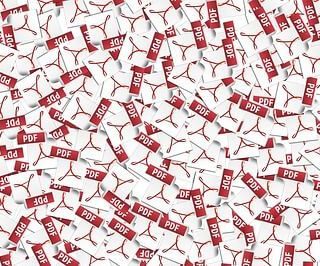エクセルなどの表計算のofficeソフトを入れていない方は、こんな事を思うだろう!「表計算が無料使えるソフト無いかな」「文書作成をしたいけど無料で使えるソフトが無いか!」など考えてしまいます。
そこで今回はマイクロソフト社が出している有料のofficeソフトと、使い勝手はそれほど変わらない無料で使えるOpenofficeをご紹介していきます。
Openofficeとは!?
パソコンを購入する時に、よく見かけるのがマイクロソフト社のOffice製品ですね。エクセルやワードなどを使えますが、このOpenOfficeは、無料で使える類似ソフトです。
WindowsのOffice製品は、あとからセットアップなどをしなくても良い為、パソコンと一緒に購入することが多いのですが、どうしてもイニシャルコストが上がってしまいます。そこで、互換性のあるOpenOfficeが重宝されるようになるわけです。
ではどんなメリットがあるかというと、以下の通りです。
- 無料で使える
- Windowsのofficeで作成した文章などもOpenOfficeで修正・閲覧が可能
ざっとこんなところです。2番目のofficeソフトからOpenOfficeで使えるのはメリットがありますね。これだと、会社で作成した文章などを自宅に持ち帰って、自宅のパソコンで手直しをしたり閲覧することができるのは、非常に良い点です。
Openofficeを利用してみた!
念のため普段からWindowsのofficeを使っている私が、どのくらいの違いがあるか試しに利用してみました。※参考程度にみてください。
違和感はない
OpenOfficeを入れてみて、文書作成ソフトや表計算ソフト、そしてプレゼンテーションソフトを利用してみたんですが、違和感なく利用できます。もちろん、ユーザインターフェイスの点でいくつか操作方法が異なることはありますが、基本的な操作に関しては問題ありません。
拡張子を付けて保存すればOK
文書などを保存する時には、必ず拡張子をつけておけばWindowsのofficeとOpenOfficeのアプリケーションの間で、保存しても全く問題なく利用することが可能です。
シリアル番号は控える
シリアル番号をきちんと控えておけばOpenOfficeがバージョンアップした時に、問題なくアップデートすることができます。そのためユーザインターフェースの進化や修正点を利用することが可能です。
スポンサーリンク
ただし、1つ気になるところがあります。
プレゼンテーションソフトの部分で、特殊な効果がお互いのソフトで互換性がないので表現ができないことがあります。なのでフリーソフトなんだからだと自分に言い聞かせば問題はありませんね^^
Openofficeのダウンロードの仕方と注意点
OpenOfficeのダウンロード方法に関してはインターネットに接続してあるパソコンであれば簡単に行うことができます。では見ましょう。
- 公式サイト、または窓の杜などからダウンロードします。
- ダウンロードしたファイルを開き、画面に従えば完了です。
基本的にOpenOfficeはパッケージになっており文書作成ソフト、表計算ソフト、プレゼンテーションソフトなどを一括でダウンロードするかたちとなります。
なお、パソコンだけではなくAndroidやAppleのソフトにも対応していますので、スマートフォンやタブレットにもダウンロードすることができます。
注意点
かなり大きな容量が必要になりますので、可能であればデータ容量に制限があるプランでの環境下でダウンロードする事は避けた方が良いと思います。
また、OpenOfficeと類似したようなソフトが他にもありますので、OpenOfficeであることを確認してダウンロードをするように心がけましょう。間違ってしまいパソコンがウイルスに感染すると怖いですからね。
まとめ
※Openofficeの公式サイトはこちらです。
パソコンを使う方であれば、文書ソフトや表計算ソフト、プレゼンテーションソフトは必須という方も多いのではないでしょうか。そんな時にはお金がかからないOpenofficeは便利に使えますね。
無料で使えて、マイクロソフトのofficeと変わらない操作なので、メリットが高いと言えるでしょう。